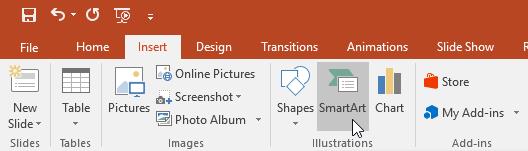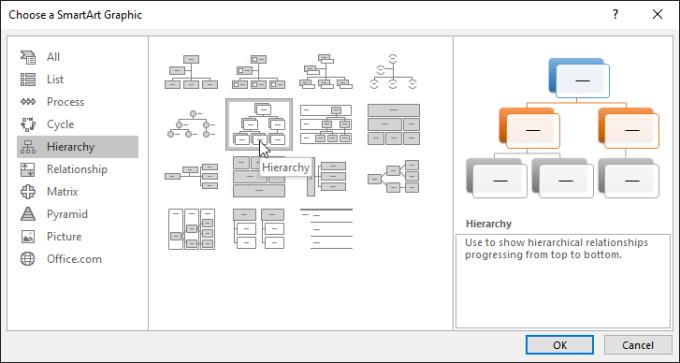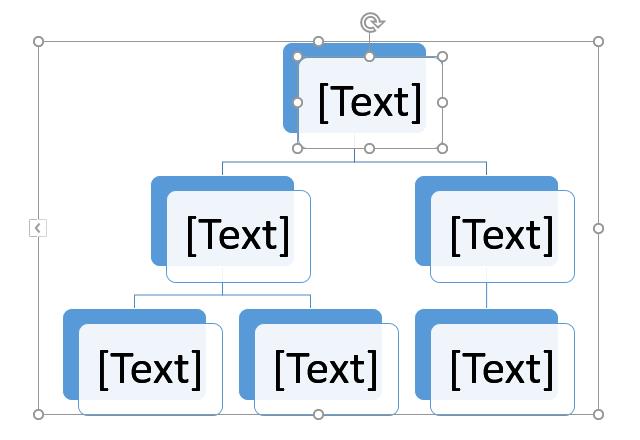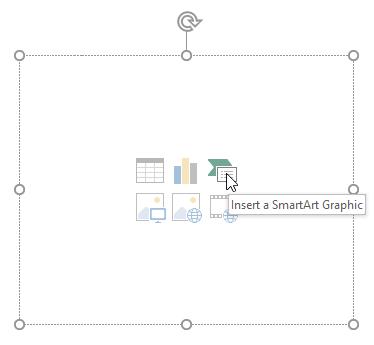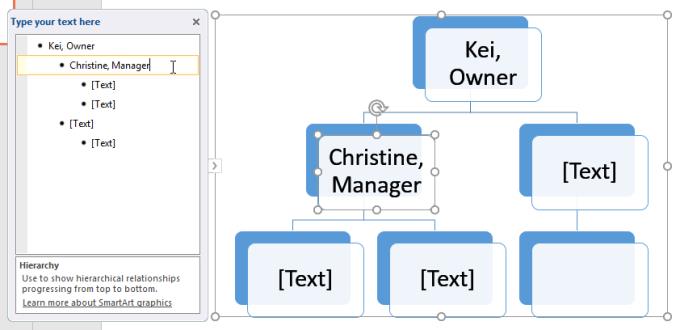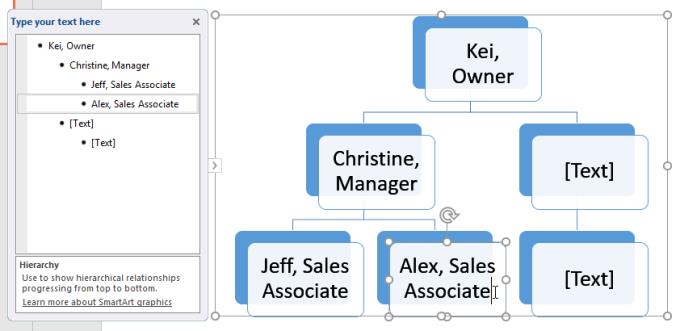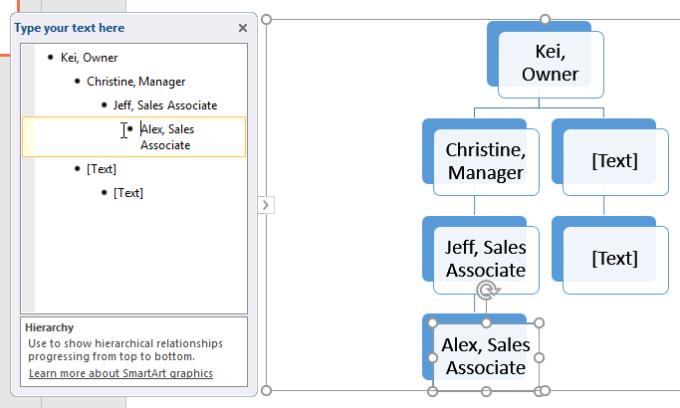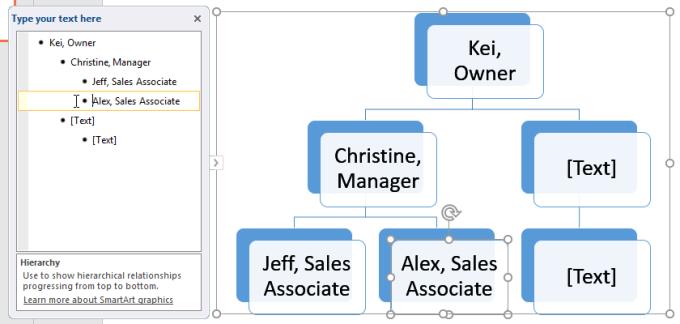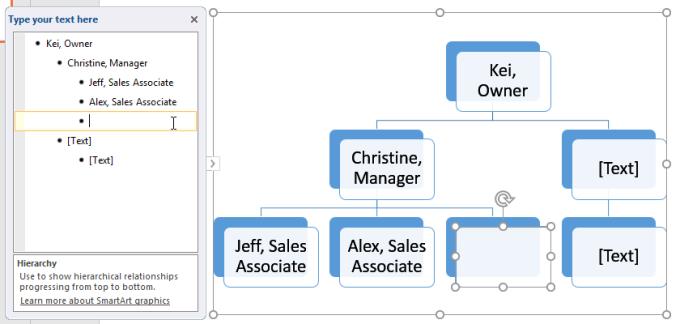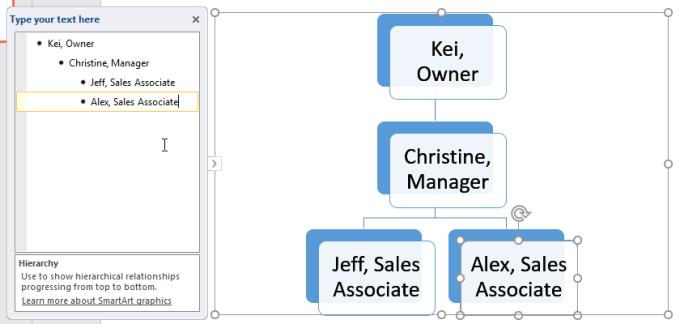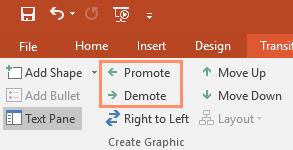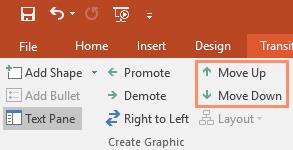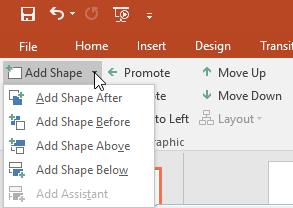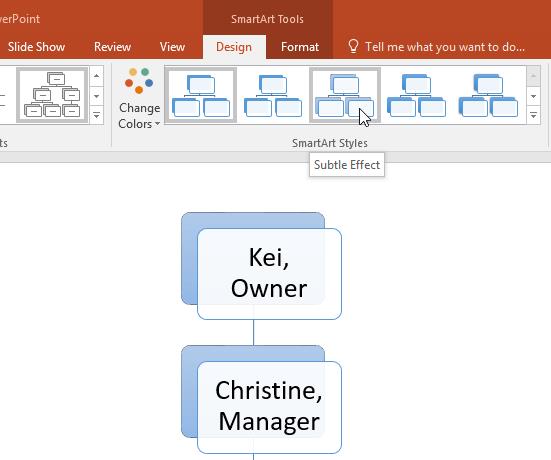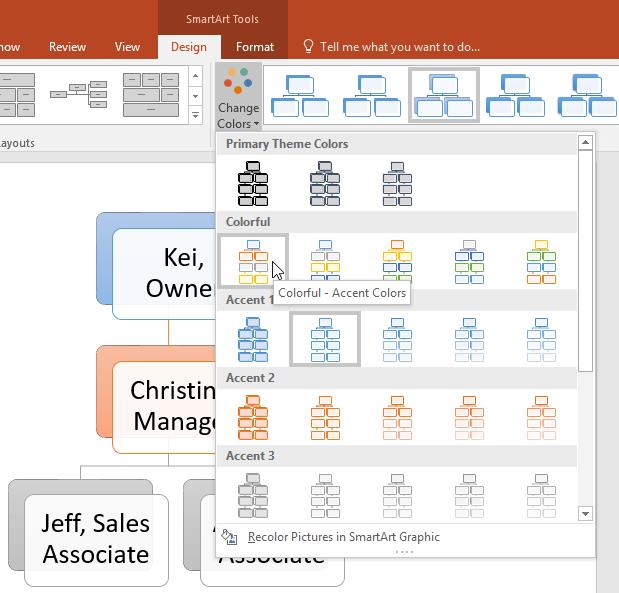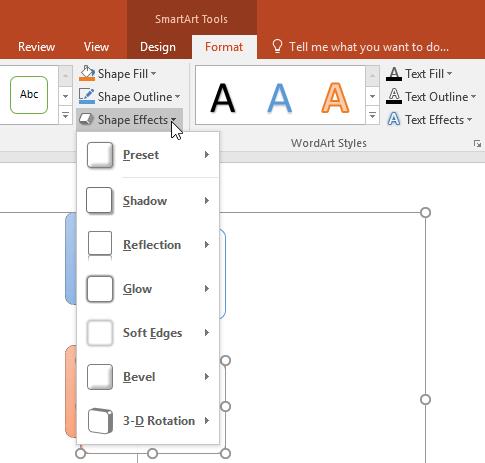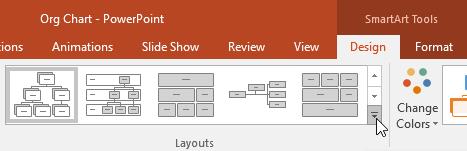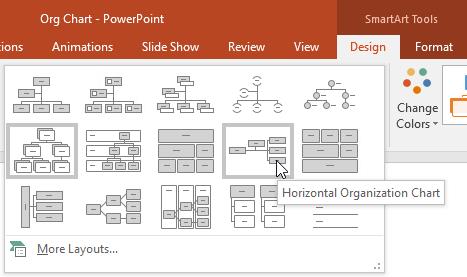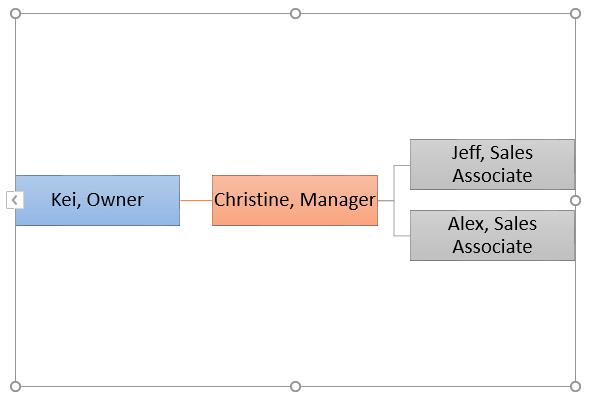SmartArt به شما امکان می دهد اطلاعات را به جای فقط متن ، به صورت گرافیکی منتقل کنید. پاورپوینت سبک های متنوعی را در اختیار شما قرار می دهد تا آنچه را که می خواهید نشان دهد. در اینجا نحوه استفاده از SmartArt در پاورپوینت آورده شده است .
- Microsoft PowerPoint Online
- مایکروسافت پاورپوینت
- Microsoft PowerPoint برای iOS
- Microsoft PowerPoint برای اندروید
دستورالعمل استفاده از گرافیک SmartArt در پاورپوینت
- نحوه قرار دادن گرافیک SmartArt در پاورپوینت
- نحوه افزودن متن به گرافیک SmartArt
- مرتب سازی ، افزودن و حذف اشکال در SmartArt
- SmartArt را از تب Design مرتب کنید
- SmartArt را در پاورپوینت شخصی سازی کنید
- آموزش تصویری استفاده از گرافیک SmartArt در پاورپوینت
نحوه قرار دادن گرافیک SmartArt در پاورپوینت
1. اسلایدی را که می خواهید SmartArt نشان داده شود انتخاب کنید.
2. از سربرگ Insert ، SmartArt را در گروه Illustrations انتخاب کنید .
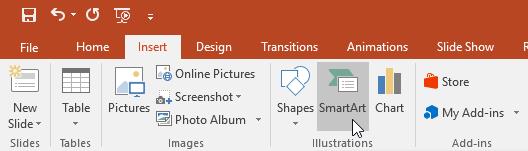
3. یک جعبه محاوره ای ظاهر می شود. دسته را در سمت چپ> گرافیک مورد نظر SmartArt انتخاب کرده و سپس OK را کلیک کنید .
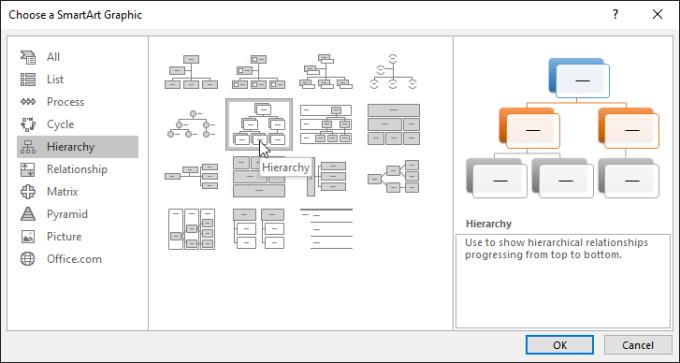
4- نمودار SmartArt در اسلاید فعلی ظاهر می شود.
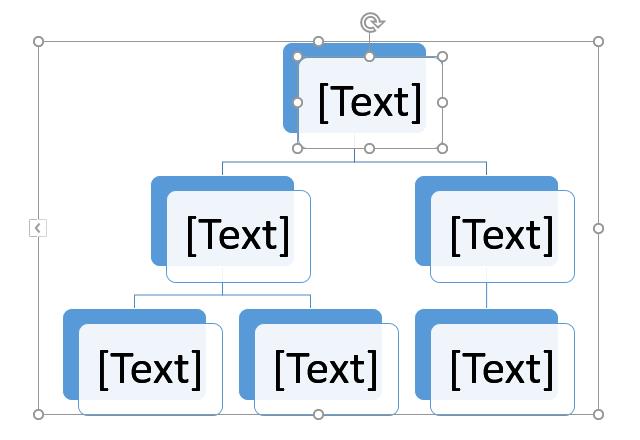
برای افزودن SmartArt در پاورپوینت می توانید روی دستور Insert a SmartArt Graphic در یک حافظه نگهدارنده کلیک کنید .
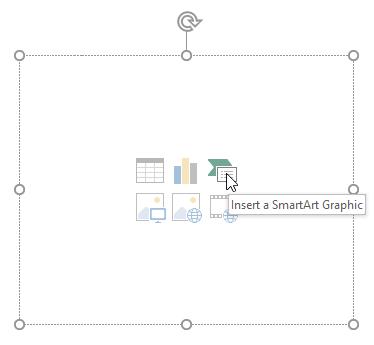
نحوه افزودن متن به گرافیک SmartArt
1. SmartArt را انتخاب کنید . پانل متن در سمت چپ ظاهر می شود.
2. متن را در کنار هر گلوله در صفحه متن وارد کنید. آن متن در شکل مربوطه ظاهر می شود. اندازه آن به طور خودکار تغییر می کند تا متناسب با شکل باشد.
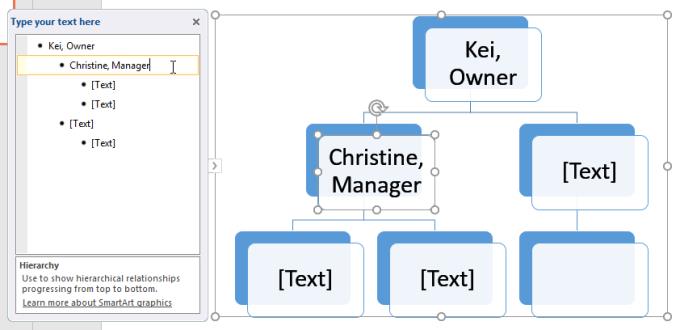
همچنین می توانید با کلیک بر روی شکل مورد نظر و سپس تایپ متن ، متن را اضافه کنید. اگر فقط لازم است متن را به چند شکل اضافه کنید ، این عمل مفید است. با این حال ، با گرافیک پیچیده تر SmartArt ، استفاده از جعبه متن اغلب سریعتر و آسان تر است.
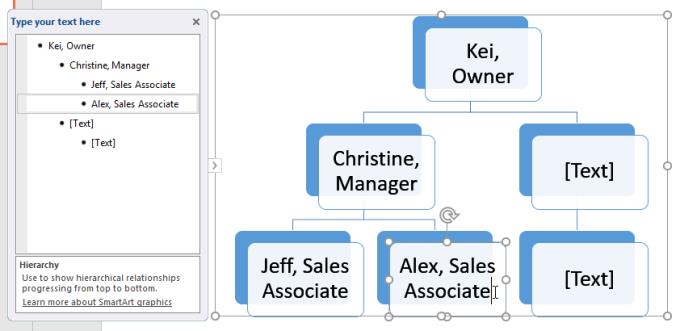
مرتب سازی ، افزودن و حذف اشکال در SmartArt
اضافه کردن اشکال جدید ، تغییر ترتیب و حتی حذف اشکال از نمودار SmartArt آسان است. می توانید همه این کارها را در جعبه متن انجام دهید ، مانند ایجاد یک طرح برای یک لیست چند سطحی.
- برای پایین آوردن درجه یک شکل ، گلوله مورد نظر را انتخاب کنید و سپس کلید Tab را فشار دهید . این گلوله به سمت راست تغییر می کند و شکل 1 سطح پایین می آید.
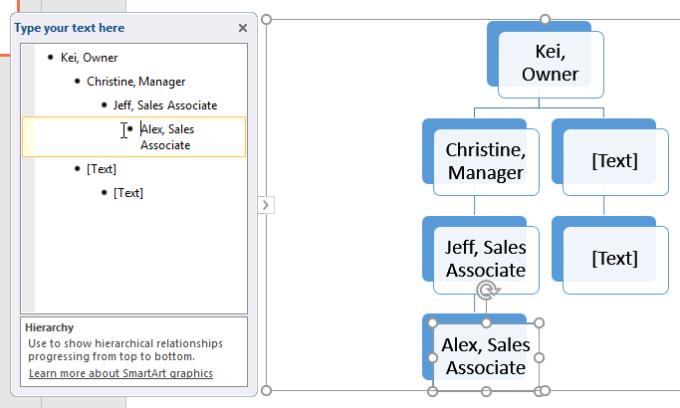
- برای بالا رفتن از یک سطح ، گلوله مورد نظر را انتخاب کنید> نوار فاصله (یا Shift + Tab ) را فشار دهید . این گلوله به سمت چپ تغییر جهت داده و یک سطح برای شکلی که انتخاب می کنید بدست می آورد.
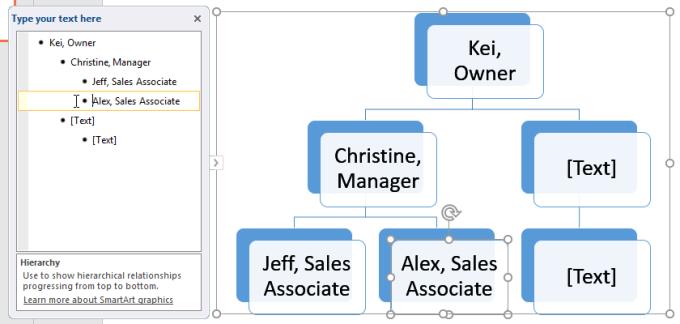
برای افزودن شکل جدید ، نقطه درج را بعد از گلوله مورد نظر قرار دهید و سپس Enter را فشار دهید . یک گلوله جدید در جعبه متن ظاهر می شود و یک شکل جدید در نمودار ظاهر می شود.
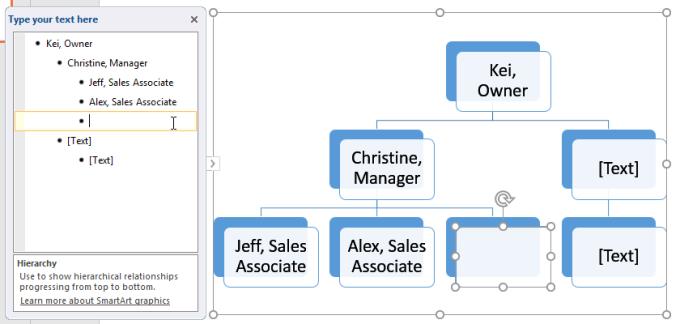
برای حذف یک شکل ، فاصله را فشار دهید تا گلوله پاک شود. آن شکل ناپدید خواهد شد. این مثال کل شکل را بدون متن پاک می کند.
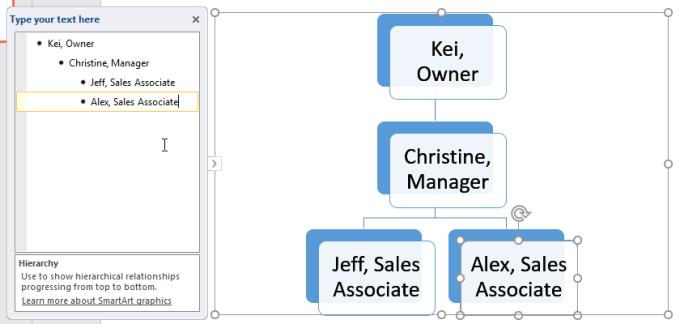
SmartArt را از تب Design مرتب کنید
اگر نمی خواهید برای تنظیم SmartArt خود از صفحه متن یا صفحه متن استفاده کنید ، می توانید از این دستورات در برگه طراحی در گروه ایجاد نمودار استفاده کنید . فقط شکلی را که می خواهید ویرایش کنید انتخاب کنید ، سپس دستور مورد نظر را انتخاب کنید.
- Promote and Demote : از این دستورات برای انتقال یک تصویر به بالا یا پایین بین سطوح استفاده کنید.
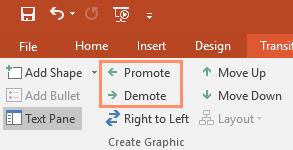
- Move Up and Move Down : برای تغییر ترتیب اشکال در یک سطح از این دو دستور استفاده کنید.
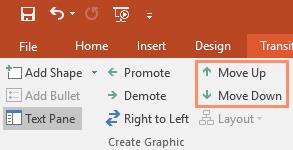
- Add Shape : از این دستور برای افزودن شکل جدید به گرافیک استفاده کنید. برای تنظیمات دقیق تر می توانید روی پیکان کشویی کلیک کنید.
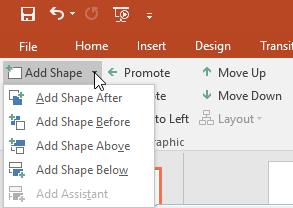
SmartArt را در پاورپوینت شخصی سازی کنید
بعد از قرار دادن SmartArt ، ممکن است بخواهید نحوه ظاهر برخی جزئیات را تغییر دهید. هر زمان که یک گرافیک SmartArt را انتخاب می کنید ، برگه های Design و Format در پانل سمت راست Ribbon ظاهر می شوند. در اینجا ، ویرایش سبک و طرح گرافیکی SmartArt آسان است.
- PowerPoint دارای چندین سبک SmartArt است که به شما امکان می دهد تصاویر و محتوایی را که می خواهید در SmartArt منتقل کنید به سرعت ویرایش کنید. برای تغییر ، به سادگی سبک مورد نظر را در گروه SmartArt Styles انتخاب کنید .
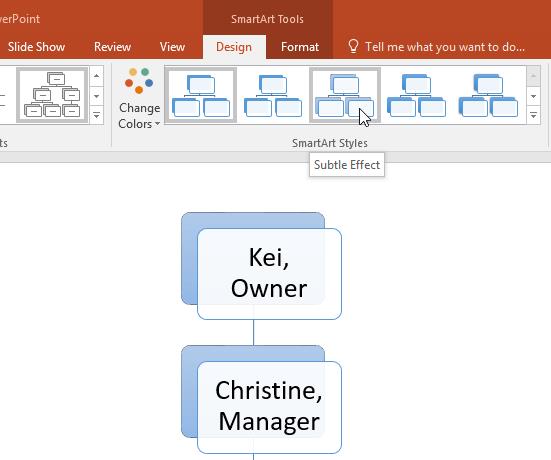
شما طیف گسترده ای از پالت های رنگ را برای استفاده در SmartArt دارید. برای تغییر رنگ ، از منوی کشویی روی Change Colors و گزینه مورد نظر خود کلیک کنید .
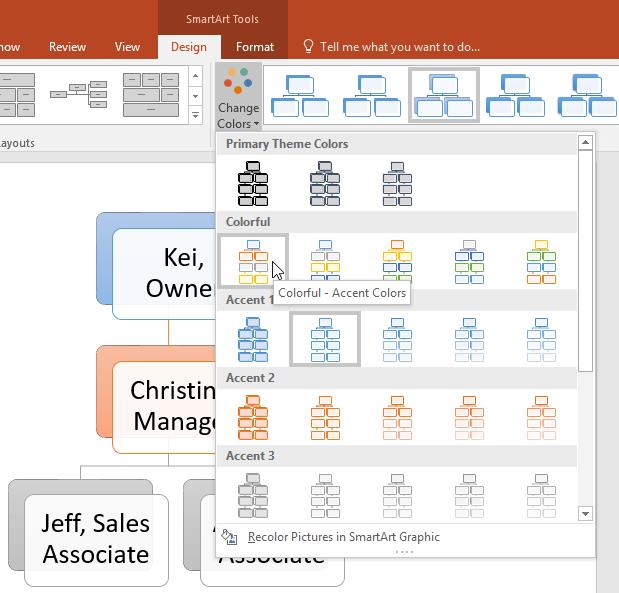
همچنین می توانید هر شکل را سفارشی کنید. به سادگی شکل موجود در آن گرافیک را انتخاب کرده و سپس گزینه مورد نظر را از تب Format انتخاب کنید .
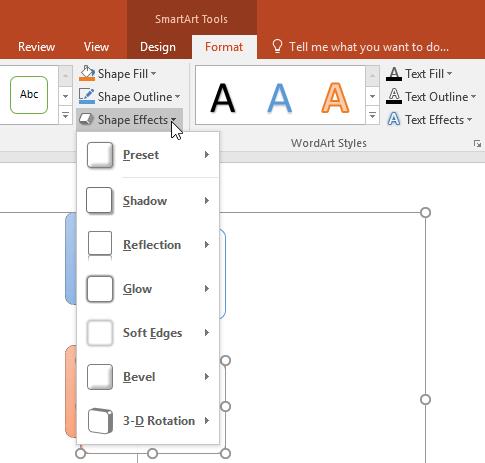
طرح SmartArt را در پاورپوینت تغییر دهید
اگر نحوه چیدمان اطلاعات را در یک نمودار SmartArt دوست ندارید ، همیشه می توانید چیدمان آن را متناسب با محتوا تغییر دهید.
1. از زبانه Design ، روی پیکان کشویی More در گروه Layouts کلیک کنید .
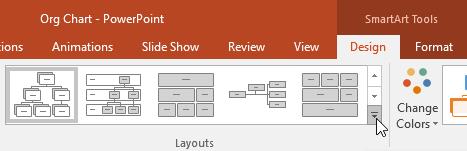
2. طرح مورد نظر را انتخاب کنید یا برای افزودن گزینه ها روی More Layouts کلیک کنید .
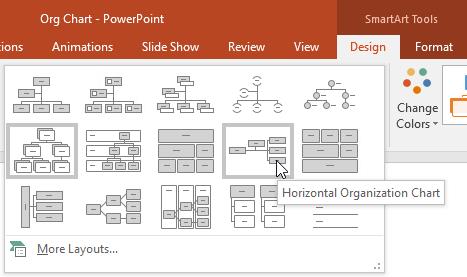
3. طرح انتخاب شده ظاهر می شود.
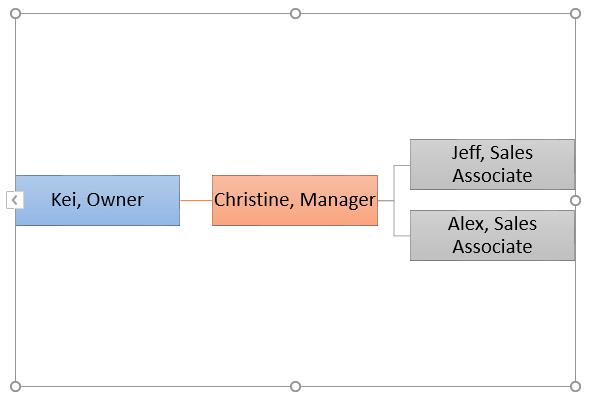
اگر طرح جدید با نسخه اصلی خیلی متفاوت باشد ، ممکن است برخی از متن ظاهر نشود. بنابراین ، قبل از تصمیم به ایجاد طرح جدید ، به دقت بررسی کنید تا مطمئن شوید هیچ اطلاعات مهمی از بین نرفته است.
آموزش تصویری استفاده از گرافیک SmartArt در پاورپوینت
در اینجا همه مواردی که باید در مورد استفاده از SmartArt در پاورپوینت بدانید آورده شده است. امیدوارم این درس اصلی پاورپوینت برای شما مفید واقع شود.